نحوه تجارت در برنامه موبایل آندروید MT5
By
OctaFX
0
8471
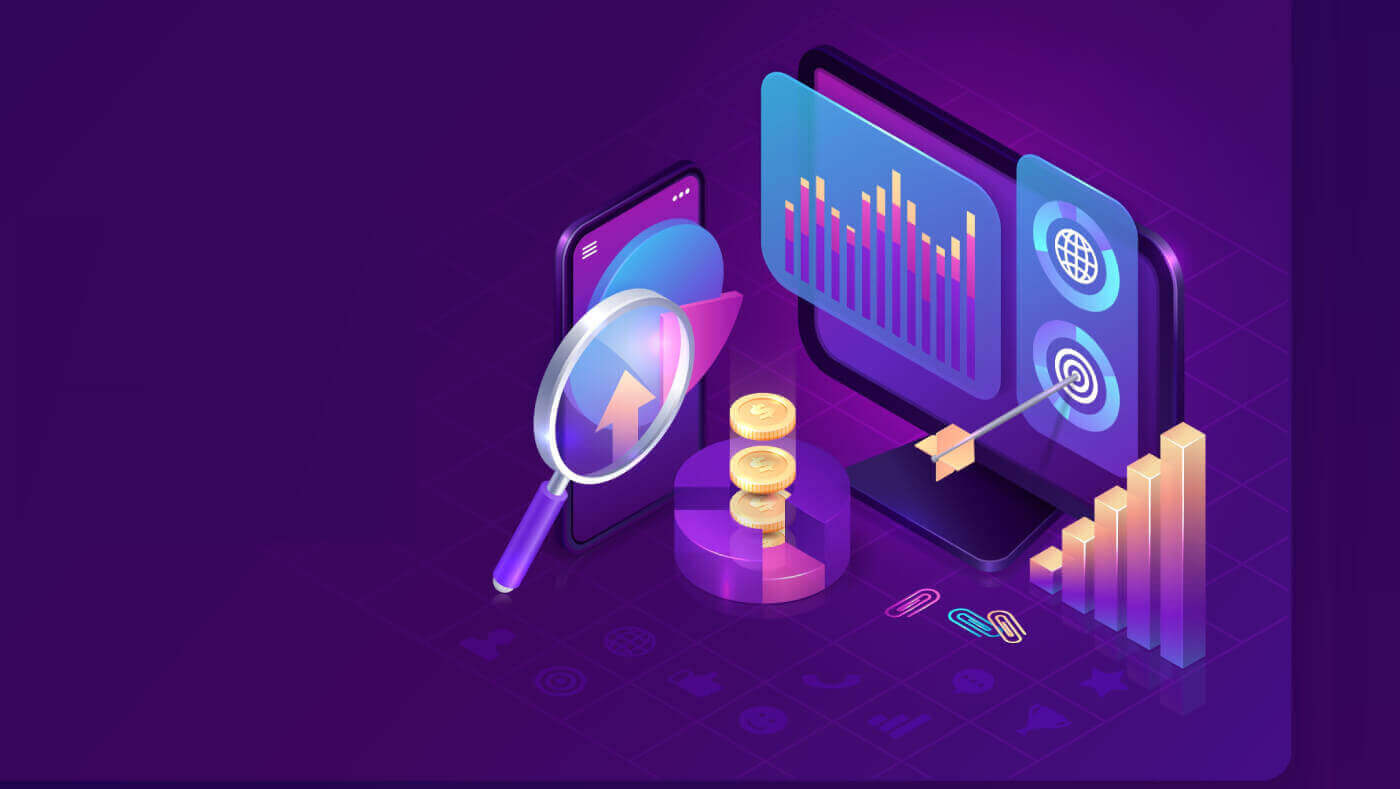
- زبان
-
English
-
العربيّة
-
简体中文
-
हिन्दी
-
Indonesia
-
Melayu
-
اردو
-
বাংলা
-
ไทย
-
Tiếng Việt
-
Русский
-
한국어
-
日本語
-
Español
-
Português
-
Italiano
-
Français
-
Deutsch
-
Türkçe
-
Nederlands
-
Norsk bokmål
-
Svenska
-
Tamil
-
Polski
-
Filipino
-
Română
-
Slovenčina
-
Zulu
-
Slovenščina
-
latviešu valoda
-
Čeština
-
Kinyarwanda
-
Українська
-
Български
-
Dansk
-
Kiswahili
نحوه تجارت در MT5
فیلم نحوه شروع معامله در برنامه تلفن همراه اندروید MT5 را مشاهده کنید یا مراحل زیر را مرور کنید. MetaTrader 5 برای آندروید به شما امکان می دهد هر زمان و هر کجا که دوست دارید تجارت کنید. برای تجارت فارکس در حال حرکت ، ابتدا باید
برنامه تلفن همراه را بارگیری کنید.
وارد حساب موجود OctaFX MetaTrader 5 خود شوید
- برنامه را باز کنید و با ضربه زدن روی نماد + در گوشه بالا سمت راست ، یک حساب معاملاتی اضافه کنید.
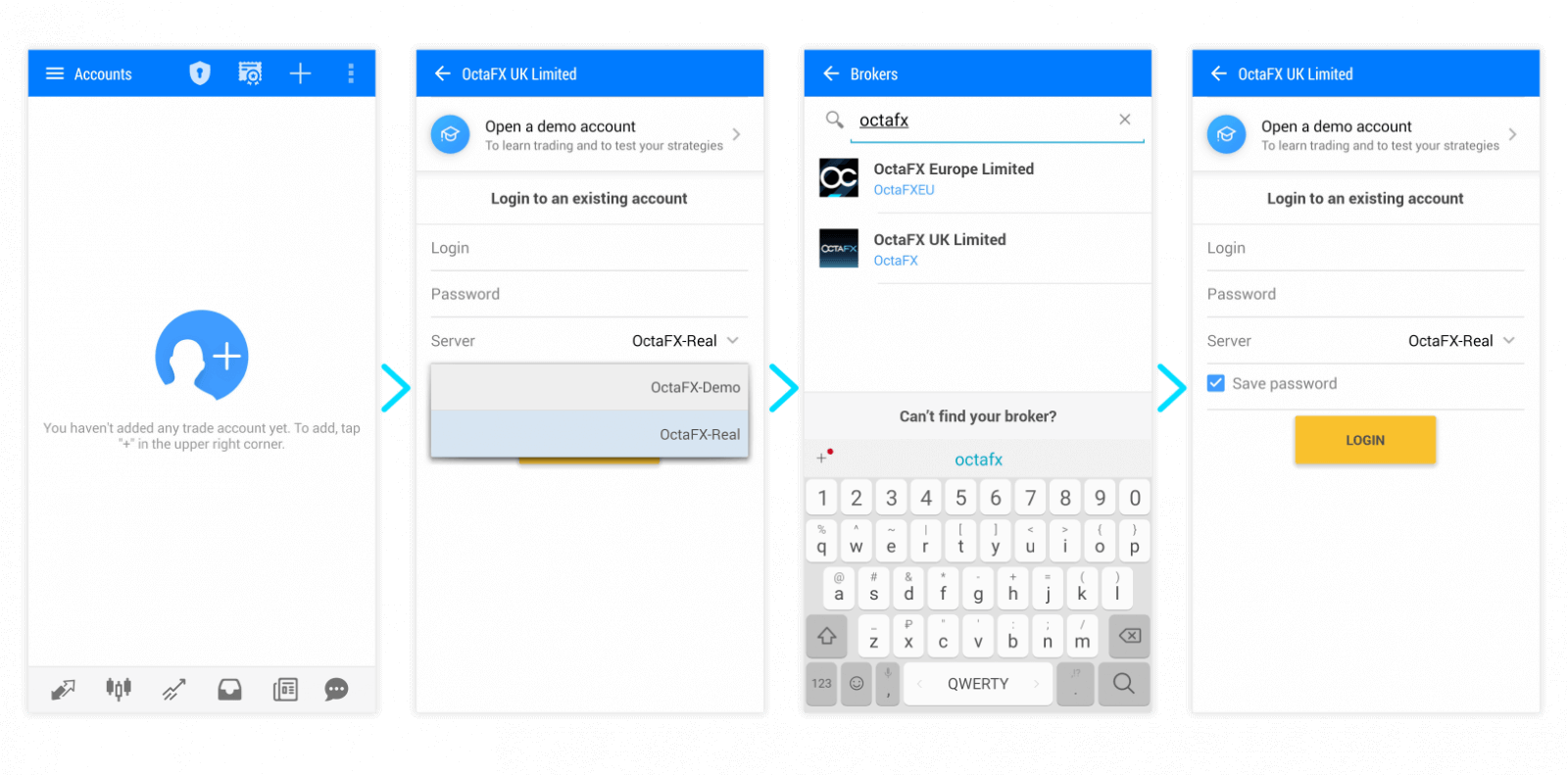
- سپس باید به یک کارگزار متصل شوید. OctaFX را در جعبه جستجو تایپ کنید تا سرورهای ما را پیدا کنید. نام سرور را در اعتبارنامه خود پیدا کنید. بسته به دموی یا واقعی بودن ، OctaFX-Demo یا OctaFX-Real باشد.
- در مرحله بعدی ، شما باید اعتبارنامه دیگری را وارد کنید: ورود به سیستم حساب (شماره آن) و رمز ورود.
تجارت با MetaTrader 5 را برای Android شروع کنید
پس از ورود به سیستم MetaTrader 5 برای اندروید ، می توانید تجارت خود را شروع کنید! زبانه Quotes جایی است که می توانید لیست جفت های موجود برای تجارت را با قیمت درخواست و پیشنهاد آنها پیدا کنید. از قیمت درخواست برای خرید ارز استفاده می شود و از پیشنهاد برای فروش ارز استفاده می شود. قیمت درخواست همیشه بیشتر است.
برای باز کردن سفارش ، باید جفت ارزی را که می خواهید معامله کنید فشار دهید ، سپس سفارش جدید را انتخاب کنید .
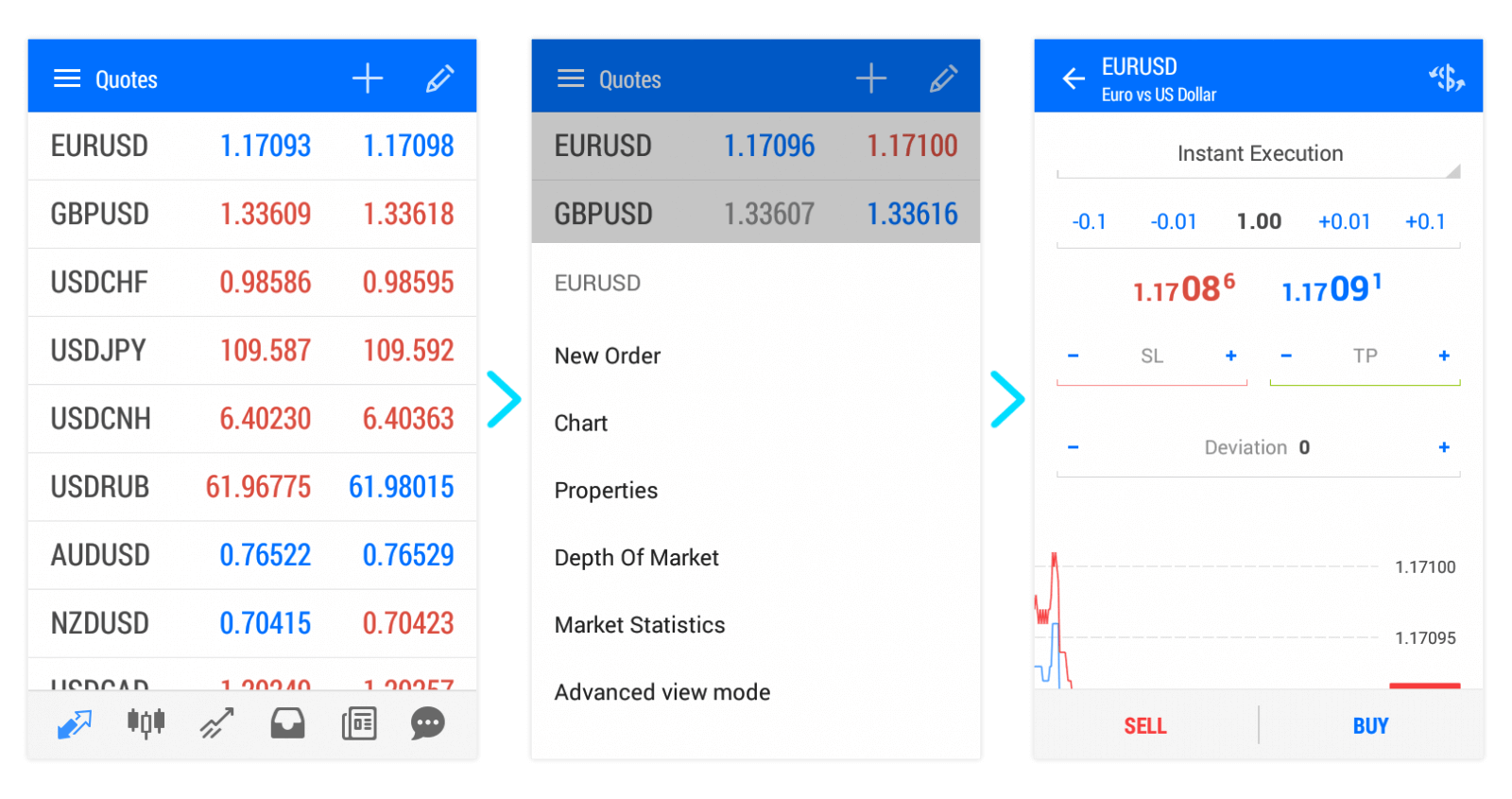
در پنجره ای که باز می شود ، باید حجم معاملات خود را با وارد کردن اندازه زیادی انتخاب کنید. در مورد تمایل به خرید یا فروش دارایی تصمیم بگیرید. سفارش بلافاصله پس از ضربه زدن روی دکمه فروش یا خرید باز خواهد شد.
پس از باز کردن معامله ، به برگه تجارت هدایت می شوید ، جایی که می توانید سفارشات باز خود را مشاهده کنید.
برای بستن یا مدیریت یک معامله ، باید آن را فشار دهید و یک ثانیه در لیست نگه دارید. سپس گزینه های Close Position یا Modify Position را مشاهده خواهید کرد. بعد از فشار دادن دکمه بستن ، تجارت شما بسته می شود و سود شما به موجودی حساب شما واریز می شود.
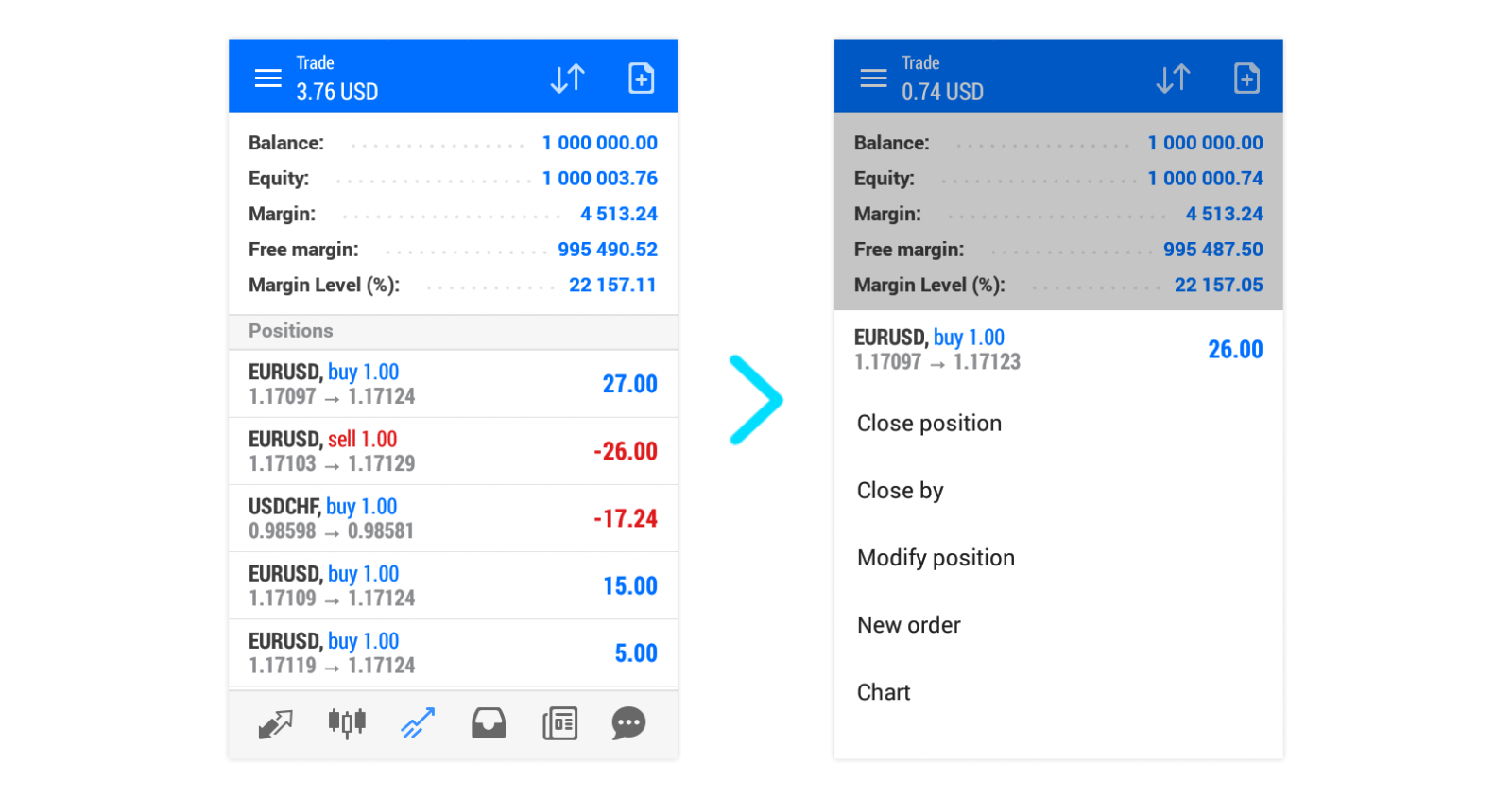
روی جفت ارزی ضربه بزنید و گزینه نمودار را انتخاب کنید تا برگه نمودار باز شود و نمودار را بازرسی کنید. برای مشاهده واضح تر نمودارها می توانید صفحه خود را بچرخانید. با ضربه زدن روی دکمه Trade می توانید معاملات را از این برگه باز کنید.
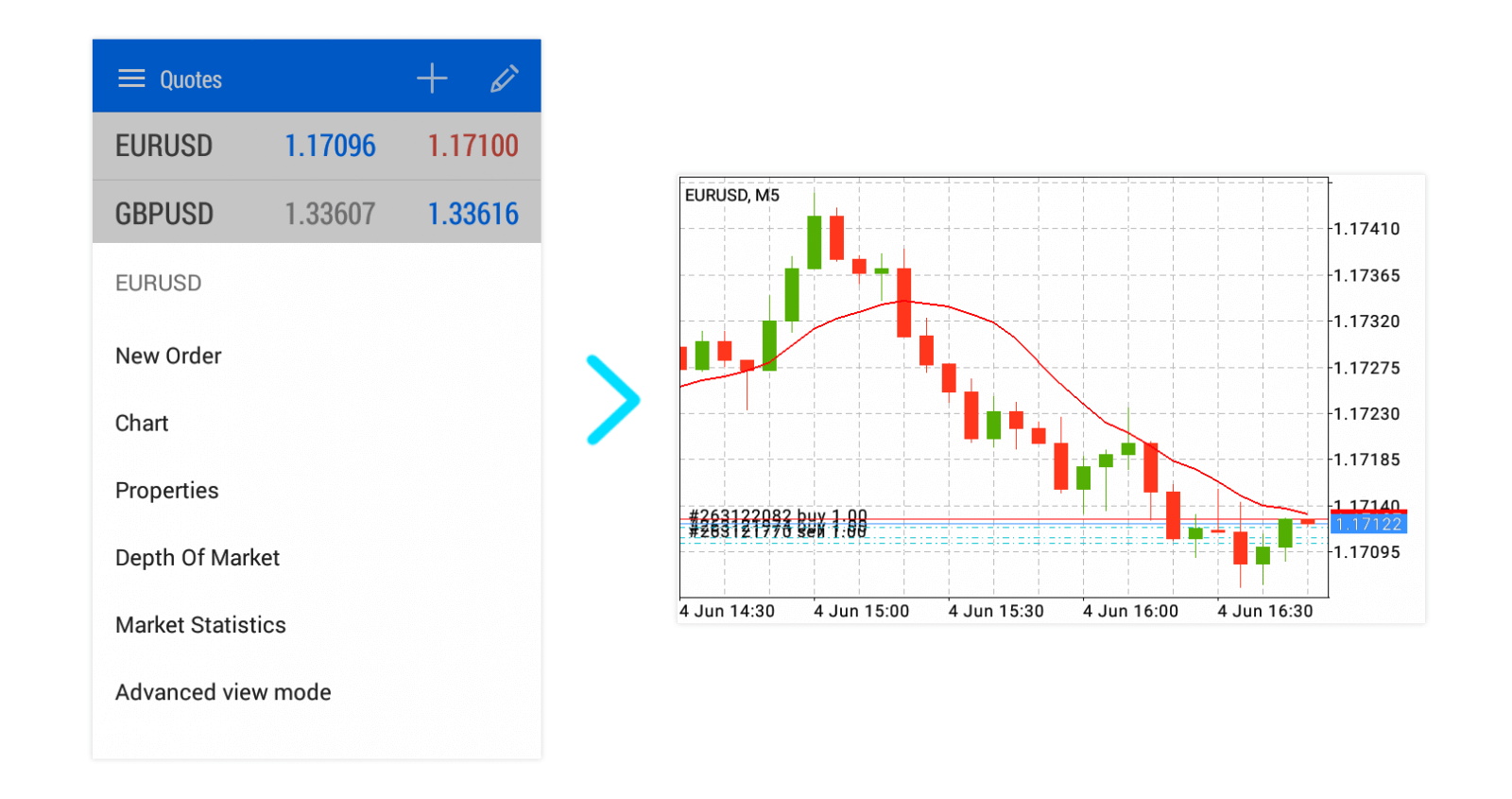
توصیه می کنیم با گزینه های موجود در MetaTrader 5 برای اندروید آشنا شوید. به این ترتیب می توانید فارکس را در هر زمان و هر مکان معامله کنید!
برای کسب اطلاعات بیشتر در مورد معاملات فارکس ، لطفاً مقاله نحوه شروع معاملات را دنبال کنید.
MT5
چگونه می توانم با حساب خود به MetaTrader 5 وارد شوم؟
MT5 را باز کنید ، سپس روی "File" - "Login with account trading" کلیک کنید. در پنجره بازشو ، شماره حساب خود ، رمز عبور معامله گر خود را وارد کنید و اگر می خواهید با یک حساب آزمایشی وارد شوید ، "OctaFX-Real برای حساب های واقعی" یا "OctaFX-Demo" را انتخاب کنید.
چرا نمی توانم وارد سیستم شوم؟
آخرین ورودی را در برگه "ژورنال" بررسی کنید تا دلیل دقیق آن را بدانید: "نامعتبر بودن حساب" به این معنی است که برخی از اعتبارنامه هایی که هنگام ورود به سیستم وارد کرده اید نادرست هستند - این می تواند شماره حساب ، رمز عبور یا سرور تجارت باشد. داده های دسترسی خود را دوباره بررسی کنید و دوباره سعی کنید وارد سیستم شوید. "عدم اتصال به OctaFX-Real" یا "عدم اتصال به OctaFX-Demo" نشان می دهد که پایانه شما قادر به برقراری ارتباط با نزدیکترین نقطه دسترسی نیست. بررسی کنید اینترنت شما کار می کند یا خیر ، سپس بر روی وضعیت اتصال کلیک کنید و "دوباره اسکن شبکه" را انتخاب کنید. اگر این مسئله همچنان ادامه دارد ، لطفا با خدمات مشتری ما تماس بگیرید.
چگونه می توانم سفارشی را باز کنم؟
F9 را روی صفحه کلید خود فشار دهید یا از نوار ابزار استاندارد روی دکمه "ترتیب جدید" کلیک کنید. متناوباً ، می توانید بر روی ابزاری در Market Watch کلیک راست کرده و "New Order" را از منوی زمینه انتخاب کنید. در بخش "سفارش جدید" از شما خواسته می شود نمادی را که برای خرید و فروش ، نوع سفارش و حجم را انتخاب کرده اید ، انتخاب کنید. با تنظیم تمام پارامترهای لازم ، بسته به جهت مورد نظر خود بر روی دکمه "خرید" یا "فروش" در زیر کلیک کنید. به ToolsOptionsTrade بروید. در اینجا می توانید با یک کلیک معامله را فعال کنید و به شما امکان می دهد موقعیت هایی را با پارامترهای از پیش انتخاب شده مستقیماً روی نمودار باز کنید. برای فعال کردن پانل تجارت با یک کلیک ، نمودار ابزار مورد معامله خود را باز کرده و ALT + T را بر روی صفحه کلید فشار دهید. پنل معاملات با یک کلیک نیز در تب "Trading" از Market Watch موجود است.
چه نوع سفارشاتی در MT5 موجود است؟
MT5 چندین نوع سفارش را ارائه می دهد: سفارش بازار - سفارشی برای باز کردن موقعیت با نرخ فعلی بازار. سفارش بازار می تواند از طریق پنجره "سفارش جدید" یا پنل تجارت با یک کلیک انجام شود. سفارش معلق - سفارشی برای باز کردن موقعیت زمانی که قیمت به یک سطح از پیش تعیین شده خاص می رسد. انواع سفارش معلق در زیر در MT5 موجود است: سفارشات محدود در زیر پیشنهاد فعلی (برای موقعیت های طولانی) یا بالاتر از درخواست فعلی (برای سفارشات کوتاه) قرار می گیرند. سفارشات توقف بالاتر از پیشنهاد فعلی (برای سفارشات خرید) یا زیر درخواست فعلی (برای سفارشات فروش) قرار می گیرند.
برای قرار دادن یک توقف یا محدودیت سفارش معلق ، باید "سفارش معلق" را در پنجره "سفارش جدید" انتخاب کنید ، نوع و جهت آن را مشخص کنید (به عنوان مثال محدودیت فروش ، توقف فروش ، خرید محدود ، خرید توقف) ، قیمت در صورت لزوم باید در ، حجم و پارامترهای دیگر فعال شود.
متناوباً ، می توانید روی سطح مورد نظر در نمودار کلیک راست کرده و نوع سفارش معلق را که می خواهید باز کنید انتخاب کنید. این سفارش در برگه "تجارت" در زیر مانده حساب ، ارزش ویژه و حاشیه آزاد ظاهر می شود. دستور Stop Limit ترکیبی از انواع توصیف شده قبلی است. این یک سفارش معلق است که پس از رسیدن قیمت به سطح توقف شما ، تبدیل به محدودیت خرید یا محدودیت فروش می شود. برای قرار دادن آن ، باید نوع "Buy Stop Limit" یا "Sell Stop Limit" را در پنجره سفارش جدید انتخاب کنید.
سپس به سادگی "قیمت" یا "قیمت متوقف" (سطحی که در آن حد مجاز اعمال می شود) و "توقف قیمت محدود" (قیمت سفارش برای سطح حد خود) را تنظیم کنید. برای موقعیت های کوتاه مدت ، قیمت توقف باید زیر پیشنهاد فعلی و قیمت توقف بالاتر از قیمت توقف باشد ، در حالی که برای باز کردن یک موقعیت طولانی باید قیمت توقف را بالاتر از درخواست فعلی و قیمت توقف پایین را در زیر تنظیم کنید قیمت توقف
هنگام قرار دادن سفارش معلق ، توجه به این نکته ضروری است که هر ابزار معاملاتی دارای یک سطح توقف مشخص است ، یعنی فاصله از قیمت فعلی بازار که می توان در آن سفارش معلق قرار داد. برای بررسی سطح ، ابزار معاملاتی مورد نظر خود را در Market Watch پیدا کنید ، روی آن کلیک راست کرده و "مشخصات" را انتخاب کنید.
چگونه می توان Stop Loss یا Take Profit را تنظیم کرد؟
موقعیتی را که می خواهید Stop Loss یا Take Profit را در آن تنظیم کنید پیدا کنید ، روی آن کلیک راست کرده و "تغییر یا حذف" را از منوی زمینه انتخاب کنید. در پنجره بازشو ، سطح دلخواه سفارش خود را تنظیم کنید. به خاطر داشته باشید که برای یک موقعیت کوتاه می توانید Stop Loss را در بالا و Take Profit را زیر قیمت درخواست فعلی تنظیم کنید ، در حالی که هنگام تغییر موقعیت طولانی باید Stop Loss را در زیر و Take Profit را بالاتر از پیشنهاد فعلی قرار دهید.
چگونه موقعیت را ببندیم؟
موقعیت های مورد نظر برای بستن را در برگه "تجارت" پیدا کنید ، روی آن کلیک راست کرده و "بستن موقعیت" را انتخاب کنید. بسته به فعال بودن معامله با یک کلیک ، بلافاصله با نرخ فعلی بسته می شود یا یک پنجره موقعیت ظاهر می شود ، در اینجا شما باید با کلیک روی دکمه "بستن" دستورالعمل را تأیید کنید.
چرا من قادر به گشودن موقعیت نیستم؟
اگر قادر به باز کردن پنجره "سفارش جدید" نیستید و دکمه "سفارش جدید" در نوار ابزار غیرفعال است ، با گذرواژه سرمایه گذار (فقط خواندن) وارد سیستم شده اید. برای ورود به سیستم لطفا از رمز عبور معامله گر هنگام ورود به سیستم استفاده کنید. دکمه های غیرفعال "فروش" و "خرید" در پنجره "سفارش جدید" نشان می دهد که حجم مشخص شده شما نامعتبر است. لطفاً بخاطر داشته باشید که حداقل حجم 0.01 لات و گام 0.01 لات است. پیام خطای "پول کافی نیست" به این معنی است که حاشیه رایگان شما برای باز کردن سفارش کافی نیست. ممکن است لازم باشد میزان صدا را یا به حساب خود واریز کنید. خطای "بازار بسته است" به این معنی است که شما سعی دارید موقعیتی را خارج از ساعت معاملات ابزار باز کنید. می توانید برنامه را در نماد "مشخصات" یا در وب سایت ما بررسی کنید.
چگونه می توانم تاریخ معاملات خود را بررسی کنم؟
همه موقعیت های بسته را می توانید در برگه "سابقه حساب" پیدا کنید. تاریخچه معاملات شامل سفارشات (یعنی دستورالعمل هایی که می فرستید) و معاملات (معاملات واقعی) است. از منوی زمینه می توانید انتخاب کنید که کدام عملیات باید نمایش داده شود (سفارشات ، معاملات یا معاملات و سفارشات یا موقعیت ها) ، و آنها را براساس نماد و دوره فیلتر کنید.
چگونه می توانم EA یا نشانگر سفارشی را به MT5 اضافه کنم؟
اگر EA یا Indicator را بارگیری کرده اید ، باید به پوشه FileOpen dataMQL5 بروید و فایل .ex5 را در پوشه "Experts" یا "Indicators" کپی کنید. EA یا شاخص شما در پنجره "Navigator" ظاهر می شود. متناوباً ، می توانید آن را مستقیماً از سیستم عامل در برگه «بازار» بارگیری و اضافه کنید.
چگونه می توانم نمودار باز کنم؟
برای باز کردن یک نمودار می توانید یک ابزار معاملاتی را از "Market Watch" به پنجره نمودار بکشید و رها کنید. همچنین می توانید روی نماد کلیک راست کرده و "نمودار جدید" را انتخاب کنید.
چگونه می توان نمودار را سفارشی کرد؟
می توانید دوره ، مقیاس را تغییر دهید و بین انواع نمودارها در نوار ابزار استاندارد جابجا شوید. اگر می خواهید رنگها را تغییر دهید ، خطوط Bid and Ask ، Volumes یا Grid را اضافه یا حذف کنید ، روی نمودار کلیک راست کرده و "Properties" را از منوی زمینه انتخاب کنید.
چگونه می توانم شاخص را به نمودار اضافه کنم؟
نشانگر خود را در پنجره Navigator پیدا کرده و آن را به نمودار بیندازید. در صورت نیاز پارامترهای آن را در پنجره بازشو تغییر دهید و برای اعمال تغییرات روی "تأیید" کلیک کنید.
چگونه می توان EA را راه اندازی کرد؟
EA خود را از "Navigator" بکشید و رها کنید. در صورت نیاز پارامترها را در پنجره متخصص تنظیم کنید و "OK" را کلیک کنید تا تغییرات اعمال شود.
- زبان
-
ქართული
-
Қазақша
-
Suomen kieli
-
עברית
-
Afrikaans
-
Հայերեն
-
آذربايجان
-
Lëtzebuergesch
-
Gaeilge
-
Maori
-
Беларуская
-
አማርኛ
-
Туркмен
-
Ўзбек
-
Soomaaliga
-
Malagasy
-
Монгол
-
Кыргызча
-
ភាសាខ្មែរ
-
ລາວ
-
Hrvatski
-
Lietuvių
-
සිංහල
-
Српски
-
Cebuano
-
Shqip
-
中文(台灣)
-
Magyar
-
Sesotho
-
eesti keel
-
Malti
-
Македонски
-
Català
-
забо́ни тоҷикӣ́
-
नेपाली
-
ဗမာစကာ
-
Shona
-
Nyanja (Chichewa)
-
Samoan
-
Íslenska
-
Bosanski
-
Kreyòl
Tags
تجارت فارکس octafx
نحوه تجارت فارکس با استفاده از octafx
نحوه تجارت با استفاده از octafx
نحوه تجارت فارکس octafx
چگونه می توان تجارت octafx را شروع کرد
نحوه بازی در بازار فارکس
نحوه تجارت با octafx
نحوه استفاده از معاملات octafx
نحوه تجارت در octafx
نحوه تجارت در octafx
octafx بیت کوین تجارت می کند
octafx رمزنگاری تجارت
تجارت octafx کانادا
نحوه تجارت نسخه ی نمایشی octafx
نحوه تجارت آزمایشی فارکس
نحوه تجارت با نسخه ی نمایشی octafx
تجارت جهانی octafx
نحوه تجارت در octafx mt5
سهام octafx را معامله می کند
حساب معاملاتی octafx
ورود به سیستم تجارت octafx
بررسی معاملات octafx
تجارت کارگزار octafx
ورود به سیستم حساب معاملاتی octafx
بررسی کارگزار تجارت octafx
تجارت رمزنگاری octafx
تجارت رمزنگاری octafx
معاملات فارکس octafx
راهنمای تجارت octafx
تجارت octafx اندونزی
تجارت octafx هند
ابزارهای تجاری octafx
سرمایه گذاری تجارت octafx
تجارت octafx در پاکستان
تجارت octafx ژاپن
حساب زنده تجارت octafx
تجارت octafx مالزی
octafx متاتریدر معاملاتی 5
تجارت آنلاین octafx
تجارت octafx فیلیپین
بررسی پلت فرم تجارت octafx
تجارت octafx سنگاپور
آموزش تجارت octafx
octafx معاملات انگلستان
تجارت با octafx
نحوه تجارت متاتریدر 5
نحوه استفاده از octafx mt5
نحوه شروع تجارت فارکس mt5
نحوه تجارت فارکس mt5
در octafx mt5 سفارش دهید
در octafx mt5 سود کسب کنید
نحوه تجارت در حساب آزمایشی octafx
برنامه موبایل اندروید metatrader 5
برنامه موبایل اندروید mt5


